04.07.2024
„Hey Google“ aktivieren: So geht’s
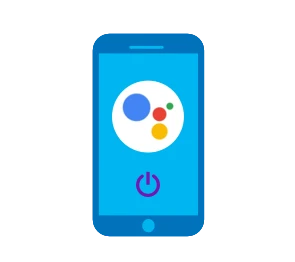
Das Wichtigste auf einen Blick
Inhaltsverzeichnis
Den hilfreichen Google-Assistenten zu aktivieren, geht bei Android unkompliziert über die Google-App. In unserer Anleitung findest du den Vorgang anhand eines Samsung Galaxy S22 mit Android 13. Folge diesen einfachen Schritten, um „Hey Google“ auf deinem Android-Gerät zu aktivieren:
Damit Google deine Stimme erkennt, solltest du im letzten Schritt Voice Match nutzen, um den Assistenten auf deine Stimme zu trainieren. Dein Gerät zeigt dir nach der Aktivierung von „Hey Google“, wie das geht.
Unsere Anleitung zum „OK Google“-Aktivieren bezieht sich zwar auf Samsung, doch die Aktivierung von „Hey Google“ über die Google-Assistant-Einstellungen ist nicht auf Samsung-Geräte beschränkt, sondern funktioniert auch auf anderen Android-Geräten wie Google-Pixel-Handys oder Tablets. Es ist jedoch wichtig zu beachten, dass die genauen Bezeichnungen in den Menüeinstellungen je nach Gerätemodell und der Android-Version leicht variieren können.
Nachdem du die Google-Sprachsuche aktiviert hast, kannst du entweder „Hey Google“ oder „OK Google“ sagen, um den Assistenten zu starten. Alternativ kannst du den Assistenten per Google-App oder Google-Assistant-App aufrufen. Eine andere Möglichkeit die Sprachsuche aufzurufen ist es, die Starttaste deines Gerätes kurz gedrückt zu halten.
Da Google Assistant in das Android-Betriebssystem integriert ist, bietet „Hey Google“ hier besonders viele Möglichkeiten: Das Besondere ist, dass sich der Assistent sogar im Standby-Modus nutzen lässt. Das heißt, selbst wenn dein Gerät gesperrt ist, erkennt es deinen Sprachbefehl. Möglich ist das ab Android-Version 8.
In der Regel funktioniert „Hey Google“ auf jedem neueren Android-Gerät. Ein paar Bedingungen müssen allerdings erfüllt sein, um „Hey Google“ zu aktivieren:

Entdecke die Blau Top-Deals mit besonderen Rabatten. Finde das passende Handy mit 24 oder 36 Monaten Laufzeit.
Anders als bei Android-Geräten lässt sich „OK Google“ beim iPhone nicht einfach bei gesperrtem Bildschirm nutzen. Stattdessen kann der Sprachassistent nur aktiviert werden, wenn die Google-Assistant- oder die Google-App geöffnet ist.
Genau wie bei Android kannst du in der Google-App über die Einstellungen „Hey Google“ aktivieren und nutzen. Auf den Sprachassistenen kannst du alternativ auch über die App „Google Assistant“ zugreifen. So geht’s:
Damit du „OK Google“ mit deinem iPhone verwenden kannst, muss die Google-App bzw. alternativ die Google-Assistant-App auf dem Gerät installiert sein. Das geht einfach über den App-Store. Außerdem muss auf deinem iPhone iOS 11 oder höher laufen.
Anders als andere Internetbrowser bietet Chrome die praktische Nutzung des Google-Sprachassistenten. Das Einschalten erfolgt direkt über die Startseite des Browsers. Um die Google-Sprachsuche zu nutzen, genügt ein einfacher Klick auf das Mikrofon-Symbol in der Suchleiste auf der rechten Seite.
Im nächsten Schritt öffnet sich ein Pop-up-Fenster, in dem du Google die Erlaubnis erteilen musst, auf dein Mikrofon zuzugreifen. Sobald dies geschehen ist, steht der Assistent zur Verfügung und du kannst ihm sämtliche Fragen stellen, die dir in den Sinn kommen.
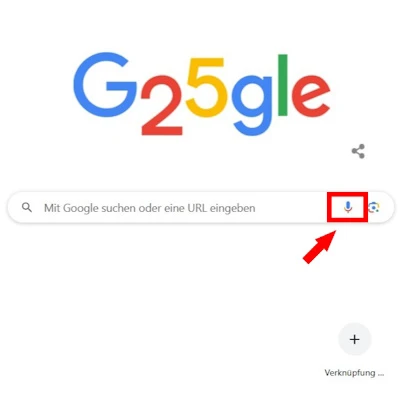
Tippe rechts in der Google-Suchleiste auf das Mikrofon-Symbol, um die Sprachsuche in Chrome zu aktivieren.
„Hey Google“ zu aktivieren, gestaltet sich bei Samsung, verschiedenen anderen Android-Modellen sowie iPhones unkompliziert. Ab Android-Version 8 ist es sogar möglich, den Google Assistant per Sprachbefehl bei gesperrtem Display aufzurufen. Auf iPhones hingegen lässt sich Google Assistant nur dann aktivieren, wenn die App „Google Assistant“ oder die Standard-Google-App geöffnet ist.
Stelle zunächst sicher, dass dein Smartphone die erforderlichen Voraussetzungen erfüllt, um „OK Google“ zu aktivieren und reibungslos zu verwenden. Wenn der Sprachassistent plötzlich nicht mehr reagiert, könnte die Ursache in einer lauten Umgebung oder einem blockierten Mikrofon liegen, was zu Kommunikationsproblemen mit Google führt. Ein weiterer möglicher Grund könnte eine veraltete Version der Google-App sein. Halte deine App daher immer auf dem neuesten Stand.
Sobald du „Hey Google“ eingerichtet hast, eröffnen sich zahlreiche Möglichkeiten, mit deinem Gerät zu interagieren, ohne etwas tippen zu müssen. Der Sprachassistent steht bereit, um auf deine Fragen zu antworten, Musik abzuspielen, dich zu einem gewünschten Ziel zu navigieren und vieles mehr zu erledigen. Du kannst die Sprachsuche sogar direkt fragen: „Was kannst du für mich tun?“, um einen Überblick über alle verfügbaren Funktionen und Möglichkeiten zu erhalten.

Google Pixel 8a und Samsung Galaxy A55 sind zwei Top-Smartphones aus der Mittelklasse. Finde jetzt heraus, welches besser zu dir passt.
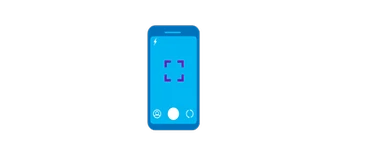
Möchtest du die praktische Google Lens-App auch auf dem iPhone nutzen? Hier findest du die Erklärung zur Installation und den Unterschieden.
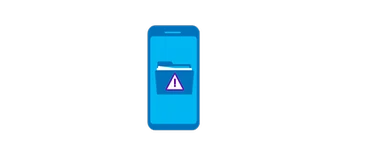
Dein Handyspeicher ist voll? Wir geben Tipps, wie du Speicherplatz freigibst und unnötige Daten löschst.